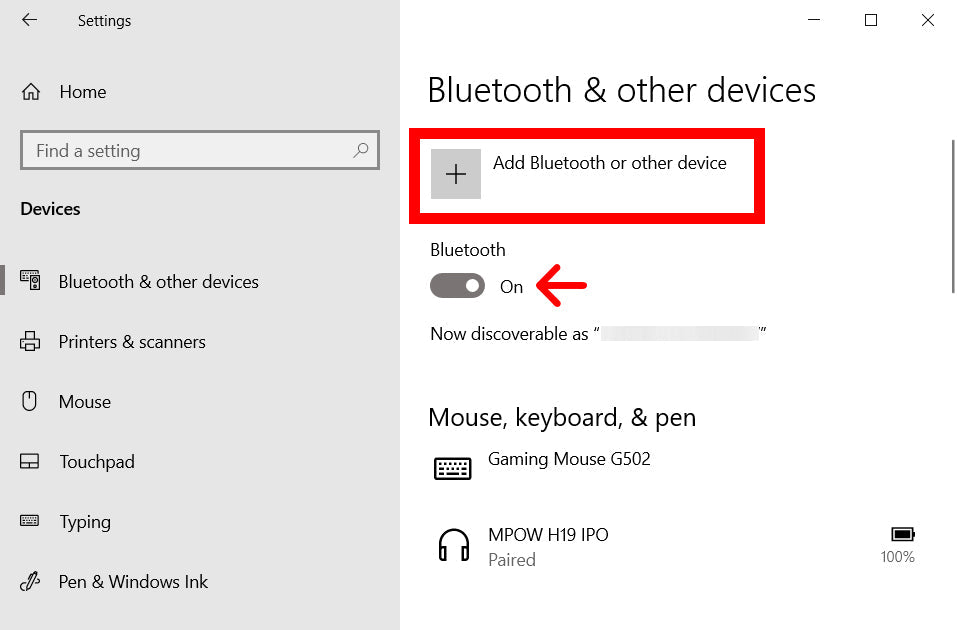
Cómo conectar AirPods Pro a la computadora portátil Windows 10
¿Está buscando conectar su AirPods Pro a su computadora portátil con Windows 10? Si es así, has venido al lugar correcto. En este artículo, lo guiaremos a través de los pasos necesarios para conectar su AirPods Pro con su computadora portátil, para que pueda aprovechar su calidad de sonido superior y conveniencia. Entonces, comencemos.
Para conectar AirPods Pro a una computadora portátil Windows 10, deberá configurar la computadora portátil para aceptar conexiones Bluetooth y asegurarse de que el AirPods Pro esté cargado. Aquí le mostramos cómo hacerlo:
- En su computadora portátil, abra la configuración de Bluetooth.
- Asegúrese de que Bluetooth esté activado.
- Ponga su AirPods Pro en el caso de carga y abra la tapa.
- Mantenga presionado el botón en la parte posterior de la caja de carga por unos segundos.
- La luz de estado en la caja de carga comenzará a parpadear.
- En su computadora portátil, busque el AirPods Pro en la lista de dispositivos disponibles y seleccione.
- Cuando se le solicite, ingrese el código de emparejamiento para AirPods Pro.
- Una vez que haya ingresado el código, el AirPods Pro se conectará a su computadora portátil.

Conectando AirPods Pro con las computadoras portátiles de Windows 10
AirPods Pro es una gran herramienta para conectarse a cualquier dispositivo, incluidas las computadoras portátiles de Windows 10. Con AirPods Pro, puede hacer y recibir llamadas, escuchar música y más. Esta guía le mostrará cómo conectar su AirPods Pro a una computadora portátil Windows 10.
El primer paso es asegurarse de que tenga la última versión de Windows 10 instalada en su computadora portátil. Para hacer esto, vaya al menú Inicio y escriba "Verifique las actualizaciones" en la barra de búsqueda. Si hay actualizaciones disponibles, instálelas. Una vez que su computadora portátil esté actualizada, está listo para conectar su AirPods Pro.
Conectando AirPods Pro con Windows 10 Bluetooth
El siguiente paso es conectar su AirPods Pro con Windows 10 Bluetooth. Para hacer esto, abra la página de configuración en su computadora portátil, luego seleccione "Devices". En la página de dispositivos, seleccione "Bluetooth y otros dispositivos" para abrir la configuración de Bluetooth.
Una vez que la configuración de Bluetooth esté abierta, asegúrese de que su AirPods Pro esté encendido. Luego, seleccione "Agregue Bluetooth u otro dispositivo" y seleccione "Bluetooth" de la lista de opciones. Su AirPods Pro debe aparecer en la lista de dispositivos. Seleccione para conectarse.
Solución de problemas de conexión
Si tiene problemas para conectar su AirPods Pro con su computadora portátil Windows 10, hay algunas cosas que puede probar. Primero, asegúrese de que su AirPods Pro esté dentro del alcance de su computadora portátil. Luego, intente reiniciar tanto su computadora portátil como su AirPods Pro. También puede intentar eliminar el AirPods Pro de la lista de Bluetooth e intentar volver a conectarlos.
Si todavía tiene problemas para conectar su AirPods Pro, es posible que deba comunicarse con Apple Support para obtener más ayuda. También puede intentar usar un par de auriculares o altavoces diferentes para ver si el problema está con su AirPods Pro o con su computadora portátil.
Uso de AirPods Pro en las computadoras portátiles de Windows 10
Una vez que sus AirPods Pro están conectados a su computadora portátil, puede usarlos para una variedad de tareas. Puede usarlos para hacer y recibir llamadas, escuchar música, ver videos y más. También puede usarlos para controlar su computadora portátil, como ajustar el volumen o usar comandos de voz para buscar en la web o abrir aplicaciones.
Uso de AirPods Pro con aplicaciones de terceros
AirPods Pro también se puede usar con aplicaciones de terceros como Skype, Zoom y Google Hangouts. Para usar su AirPods Pro con estas aplicaciones, deberá asegurarse de que la configuración de sonido de su computadora portátil esté configurada en "AirPods Pro" y no "predeterminado". Una vez que se establezca su configuración de sonido, podrá usar su AirPods Pro con la aplicación.
Escuchar música con AirPods Pro
También puede usar su AirPods Pro para escuchar música en su computadora portátil. Para hacer esto, abra la aplicación de música de su elección y seleccione "AirPods Pro" como dispositivo de salida de audio. Una vez que haya hecho esto, puede comenzar a escuchar música en su AirPods Pro.
Probar su conexión AirPods Pro
Una vez que sus AirPods Pro están conectados a su computadora portátil, debe probar la conexión para asegurarse de que funcione correctamente. Para hacer esto, vaya a la página de configuración en su computadora portátil y seleccione "dispositivos". En la página de dispositivos, seleccione "Bluetooth y otros dispositivos" para abrir la configuración de Bluetooth.
Prueba de calidad de audio AirPods Pro
Una vez que sus AirPods Pro están conectados, debe probar la calidad de audio para asegurarse de que esté claro. Para hacer esto, reproduce algo de música o un video con audio en su computadora portátil y escuche cualquier distorsión de audio o estática. Si escucha alguno de estos, es posible que deba ajustar la configuración de audio en su computadora portátil o restablecer su AirPods Pro.
Prueba de resistencia a la conexión AirPods Pro
También debe probar la fuerza de conexión de su AirPods Pro. Para hacer esto, aleje su computadora portátil de su AirPods Pro y escuche cualquier distorsión de audio o estática. Si escucha alguno de estos, su conexión puede ser demasiado débil y es posible que deba acercar su computadora portátil a su AirPods Pro.
Cuidando a su AirPods Pro
Una vez que sus AirPods Pro están conectados a su computadora portátil, debe tener cuidado de asegurarse de que se mantengan en buenas condiciones. Para hacer esto, asegúrese de mantener limpios sus AirPods Pro y evitar exponerlos a temperaturas extremas, humedad o polvo. También debe asegurarse de cargar su AirPods Pro regularmente para asegurarse de que duren el mayor tiempo posible.
Top 6 preguntas frecuentes
1. ¿Cómo conecto mi AirPods Pro a mi computadora portátil con Windows 10?
Para conectar su AirPods Pro a su computadora portátil con Windows 10, deberá usar Bluetooth. Primero, asegúrese de que su computadora portátil tenga Bluetooth habilitado. Para hacer esto, vaya a la configuración de su computadora y busque la opción "Bluetooth y otros dispositivos". Haga clic en él y luego encienda Bluetooth. Luego, coloque su AirPods Pro en modo de emparejamiento presionando y manteniendo presionado el botón en la parte posterior de la caja. Luego, en su computadora portátil, busque el AirPods Pro en la lista de dispositivos Bluetooth. Seleccione y su AirPods Pro ahora debe estar conectado.
2. ¿Cómo reviso mi estado de conexión AirPods Pro en mi computadora portátil?
Para verificar su estado de conexión AirPods Pro en su computadora portátil, vaya a la página de configuración "Bluetooth y otros dispositivos". Aquí, debería poder ver una lista de todos los dispositivos Bluetooth conectados. Encuentre su AirPods Pro en la lista, y debería poder ver su estado de conexión. Si dice "conectado", entonces su AirPods Pro está conectado con éxito a su computadora portátil.
3. ¿Puedo usar mi AirPods Pro con mi computadora portátil?
Sí, puede usar su AirPods Pro con su computadora portátil. Mientras su computadora portátil tenga Bluetooth habilitado, debería poder conectar su AirPods Pro a ella. Siga los pasos anteriores para conectar su AirPods Pro a su computadora portátil.
4. ¿Funcionarán mis AirPods Pro con mi computadora portátil?
Sí, mientras su computadora portátil tenga Bluetooth habilitado, su AirPods Pro debería poder conectarse a ella. Siga los pasos anteriores para conectar su AirPods Pro a su computadora portátil.
5. ¿Qué debo hacer si mi AirPods Pro no se conectará a mi computadora portátil?
Si su AirPods Pro no se conectará a su computadora portátil, hay algunas cosas que puede probar. Primero, asegúrese de que el Bluetooth de su computadora portátil esté habilitado. Vaya a la página de configuración "Bluetooth y otros dispositivos" y verifique si Bluetooth está activado. Si es así, intente poner su AirPods Pro en modo de emparejamiento y conectarlo a su computadora portátil nuevamente.
Si eso no funciona, intente restablecer su AirPods Pro. Para hacer esto, presione y mantenga presionado el botón en la parte posterior de la caja durante al menos 15 segundos hasta que la luz parpadee ámbar. Luego, intente conectar su AirPods Pro con su computadora portátil nuevamente.
6. ¿Puedo ajustar el volumen de mi AirPods Pro en mi computadora portátil?
Sí, puede ajustar el volumen de su AirPods Pro en su computadora portátil. Una vez que su AirPods Pro esté conectado a su computadora portátil, debería poder ajustar el volumen de la misma manera que ajustaría el volumen de cualquier otro dispositivo Bluetooth. Para hacer esto, vaya a la configuración de sonido de su computadora portátil y busque la opción de ajustar el volumen de su AirPods Pro.
Cómo conectar AirPods Pro a Windows PC
Usar el AirPods Pro con una computadora portátil Windows 10 es una excelente manera de obtener una experiencia de sonido inmersiva sin lidiar con cables enredados. Siguiendo los simples pasos descritos en este artículo, puede emparejar su AirPods Pro de forma rápida y fácil con su computadora portátil Windows 10 para una excelente experiencia auditiva. Ahora puede disfrutar del sonido de alta calidad y la conveniencia de su AirPods Pro donde quiera que vaya.




